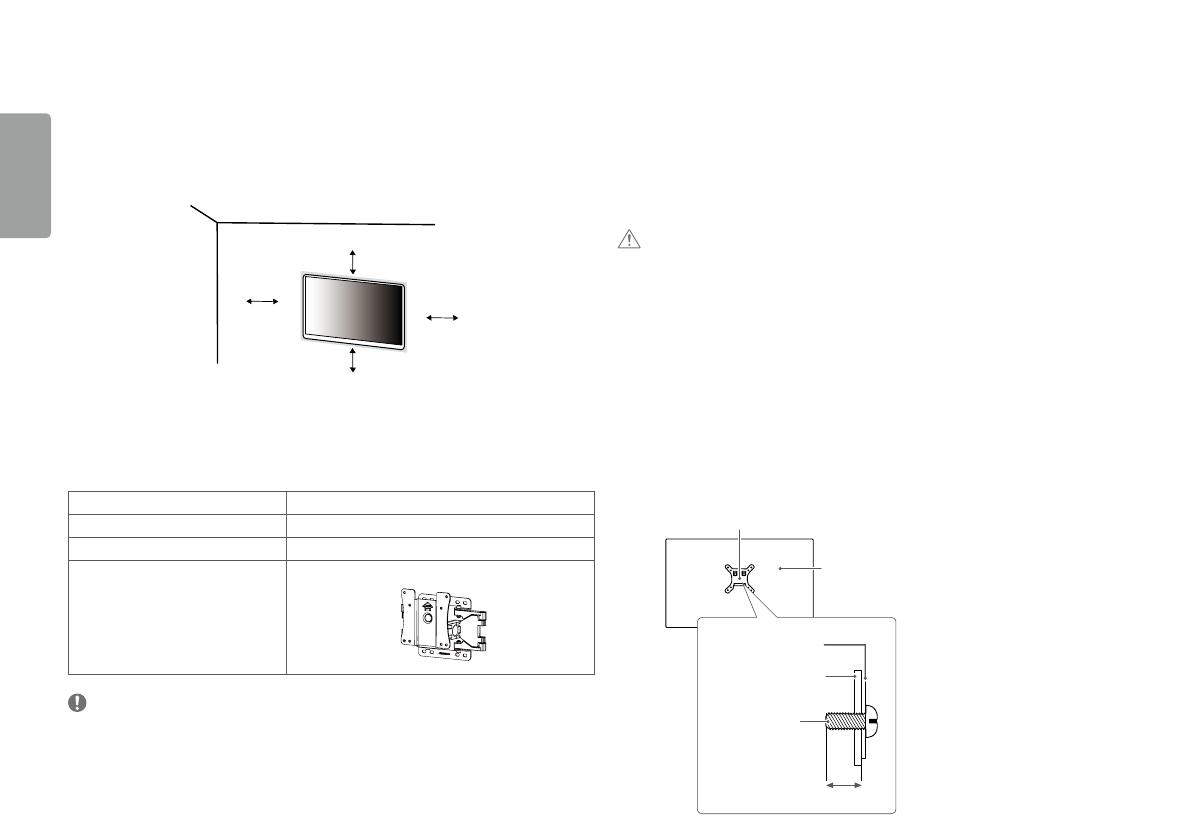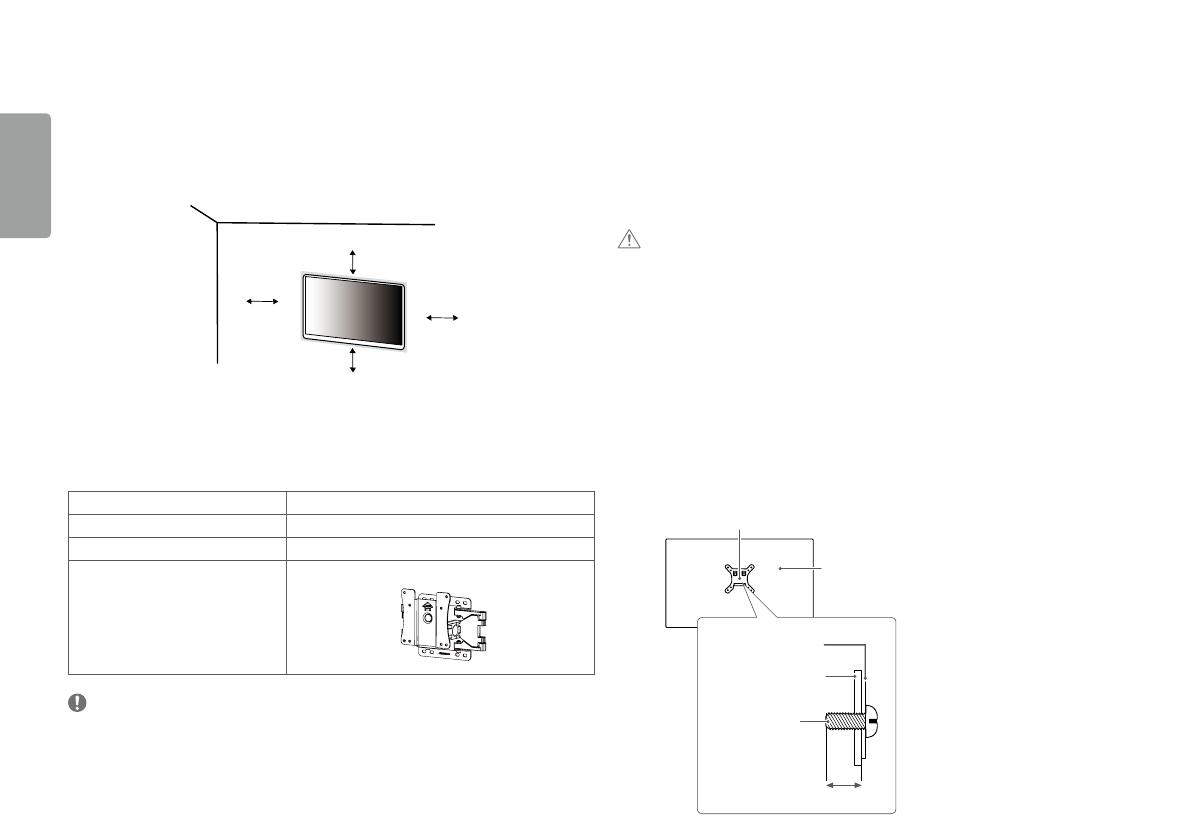
РУССКИЙ
4
•
•
•
•
•
•
•
•
•
•